Microsoft ha iniziato a distribuire un cambiamento nel funzionamento delle firme email.
Se sei impattato, hai due soluzioni a disposizione:
Distribuire globalmente il componente aggiuntivo Signitic su Outlook
Implementare una soluzione provvisoria proposta da Microsoft
Se opti per la soluzione provvisoria proposta da Microsoft, ecco come procedere:
Per disattivare manualmente la funzione di firme itineranti di Outlook:
Avvia RegEdit (editor del registro).
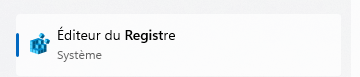
HKEY_CURRENT_USER\Software\Microsoft\Office\16.0\Outlook\Setup\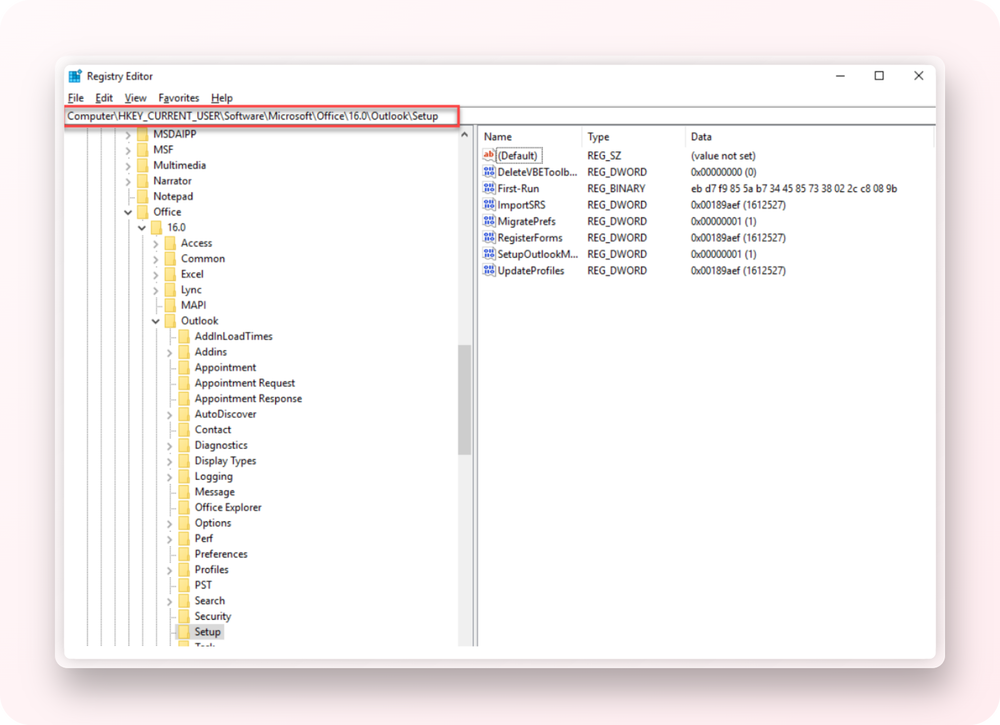
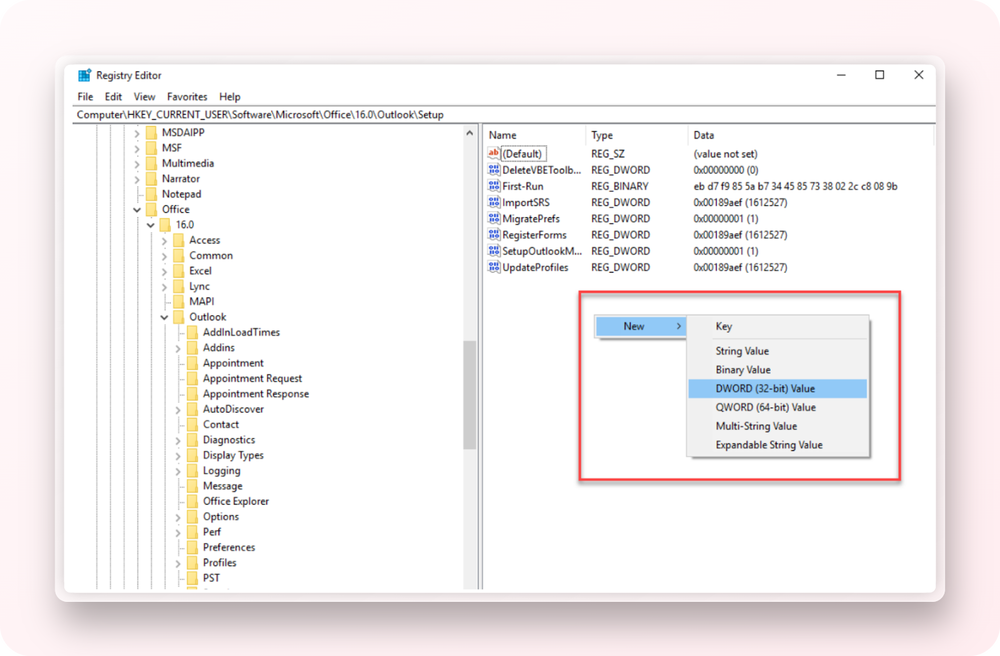
Fai clic con il tasto destro del mouse in un punto qualsiasi del pannello di destra, seleziona Nuovo, poi seleziona Valore DWORD (32 bit).
Inserisci il nome del DWORD come DisableRoamingSignaturesTemporaryToggle e premi [Invio].
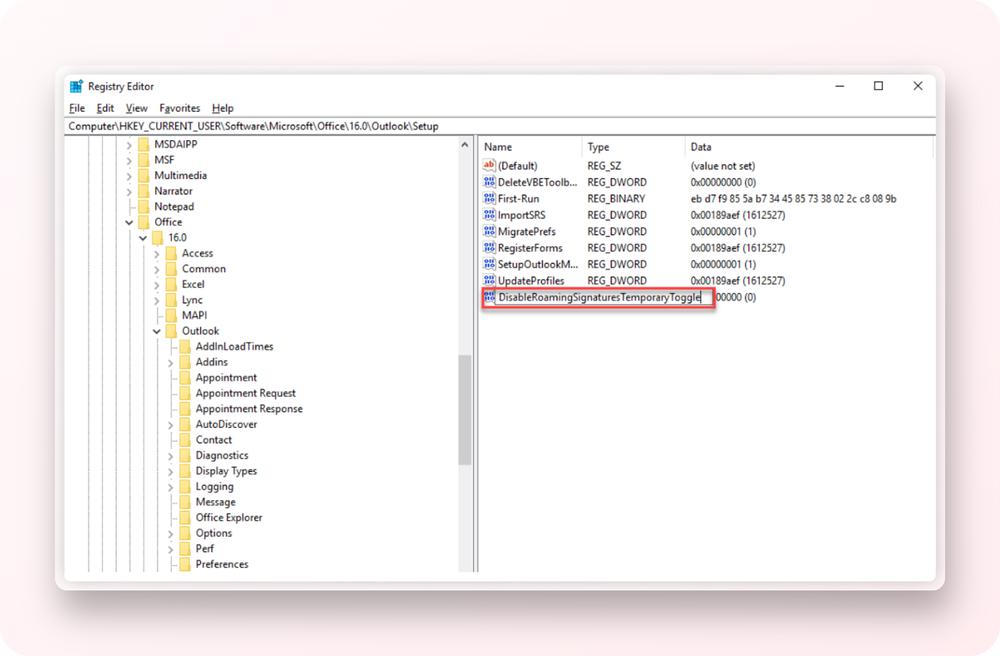
O fare clic con il tasto destro del mouse sull'opzione DisableRoamingSignaturesTemporaryToggle e selezionare Modifica
Oppure fare doppio clic sul pulsante DisableRoamingSignaturesTemporaryToggle.
Viene visualizzata la finestra Modifica Valore DWORD (32 bit):
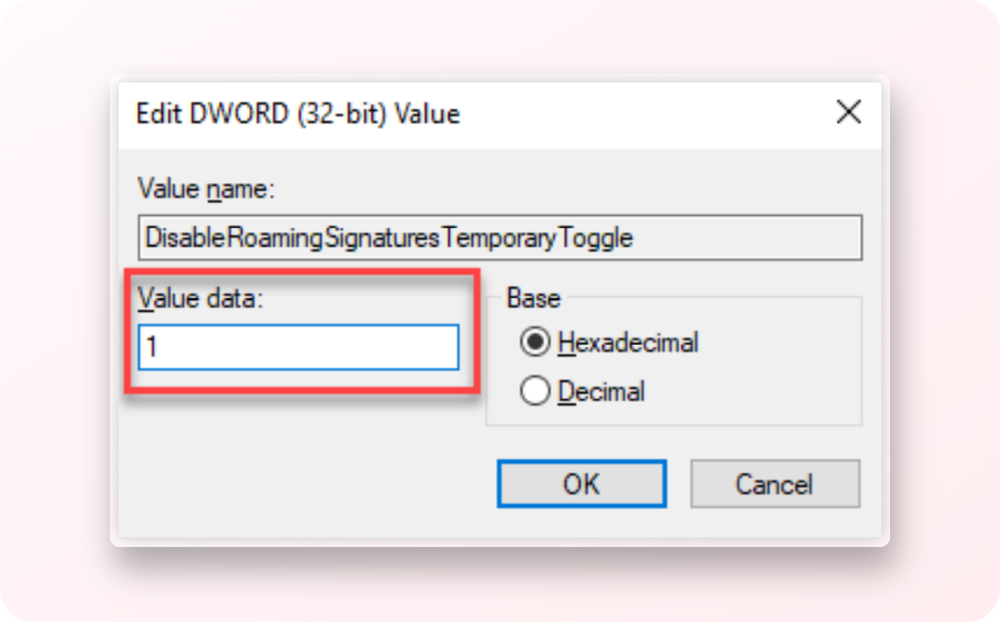
In Valore dati, inserisci il valore 1.
Clicca su OK per salvare le modifiche e chiudere la finestra.
Riavvia Outlook affinché la modifica abbia effetto.
Se non funziona ancora, devi accedere a questo percorso (o crearlo) e poi creare la chiave DisableRoamingSignaturesTemporaryToggle:
HKEY_CURRENT_USER\SOFTWARE\Policies\Microsoft\Office\16.0\Outlook\Setup